Q&Aナンバー【9107-8161】更新日:2010年1月7日
このページをブックマークする(ログイン中のみ利用可)
[ウイルスバスター2009] ウイルスのパターンファイルやプログラムをアップデートする方法を教えてください。
| 対象機種 | 2009年冬モデルFMV-DESKPOWER CE/E37N、他・・・ |
|---|---|
| 対象OS |
|
 質問
質問
ウイルスバスター2009で、ウイルスのパターンファイルやプログラムをアップデートする方法を教えてください。
 回答
回答
ウイルスバスター2009で、ウイルスやスパイウェアからパソコンを保護するには、ウイルスバスターに最新のプログラムやパターンファイルを適用する必要があります。
ウイルスバスター2009に最新のプログラムやパターンファイルを適用する方法は、自動で実行する方法と、手動で実行する方法があります。
ウイルスバスターのインテリジェントアップデート(自動アップデート)を使って、最新のプログラムやパターンファイルを適用します。

インテリジェントアップデートは、常にインターネット接続している環境で利用できます。
次の手順で、アップデートの設定を確認し、インテリジェントアップデート(自動アップデート)が有効になっていない場合は設定を変更します。

次の手順で、最新のプログラムやパターンファイルを適用します。

ウイルスバスター2009に最新のプログラムやパターンファイルを適用する方法は、自動で実行する方法と、手動で実行する方法があります。
目的に合わせて操作手順をご覧ください。
自動でアップデートする方法
ウイルスバスターのインテリジェントアップデート(自動アップデート)を使って、最新のプログラムやパターンファイルを適用します。

インテリジェントアップデートは、常にインターネット接続している環境で利用できます。
次の手順で、アップデートの設定を確認し、インテリジェントアップデート(自動アップデート)が有効になっていない場合は設定を変更します。

- 「スタート」ボタン→「すべてのプログラム」→「ウイルスバスター2009」→「ウイルスバスター2009を起動」の順にクリックします。
- ウイルスバスター2009が起動します。
「マイコンピュータ」タブをクリックします。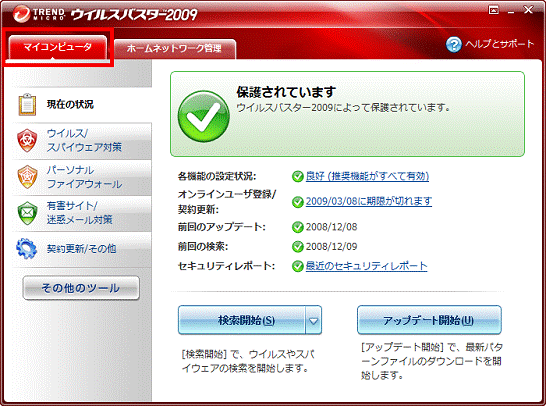
- 「契約更新/その他」をクリックします。
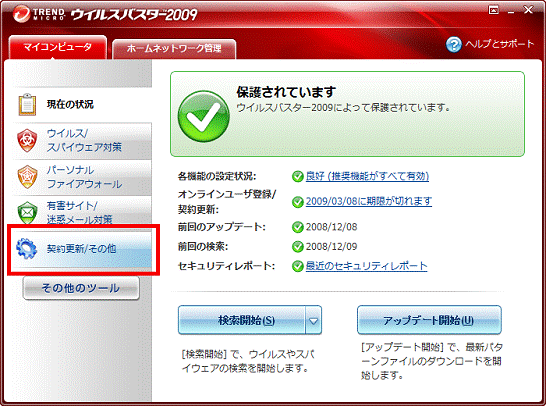
- 「アップデート」欄にある「設定」をクリックします。
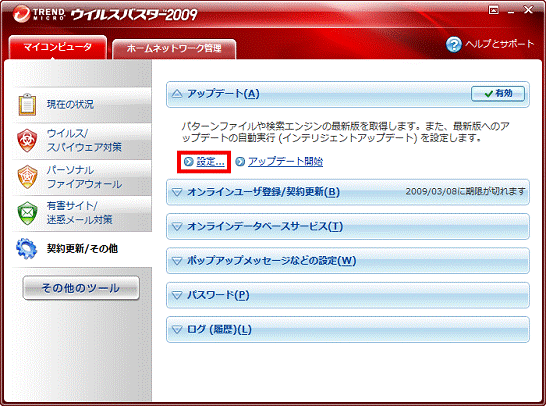
- 「インテリジェントアップデート(自動アップデート)」が表示されます。
「アップデート」タブをクリックします。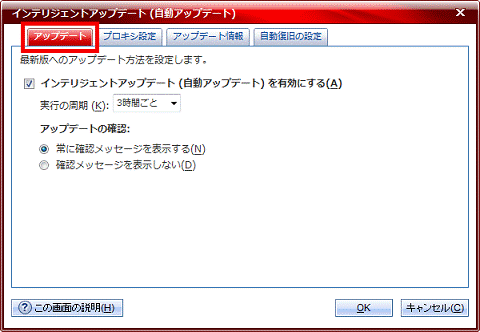
- 「インテリジェントアップデート(自動アップデート)を有効にする」をクリックし、チェックを付けます。
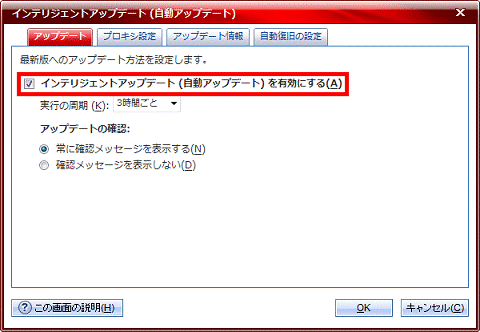
- 次の項目を、必要に応じて設定します。
- 実行の周期
インテリジェントアップデートを実行する間隔を設定します。
設定できる時間は、1時間〜48時間までです。 - アップデートの確認
トレンドマイクロのアップデートサーバーで新しいパターンファイルなどが見つかったときに、アップデートを実行する前に確認メッセージを表示するかどうかを選択します。
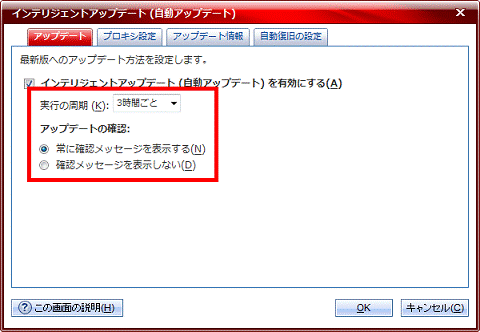
- 実行の周期
- 設定が終わったら、「OK」ボタンをクリックします。
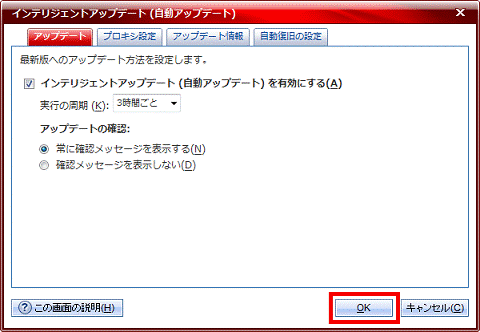
- ウイルスバスター2009のメイン画面に戻ります。
「×」ボタンをクリックし、ウイルスバスター2009のメイン画面を閉じます。
手動でアップデートする方法
次の手順で、最新のプログラムやパターンファイルを適用します。

- 「スタート」ボタン→「すべてのプログラム」→「ウイルスバスター2009」→「ウイルスバスター2009を起動」の順にクリックします。
- ウイルスバスター2009が起動します。
「アップデート開始」ボタンをクリックします。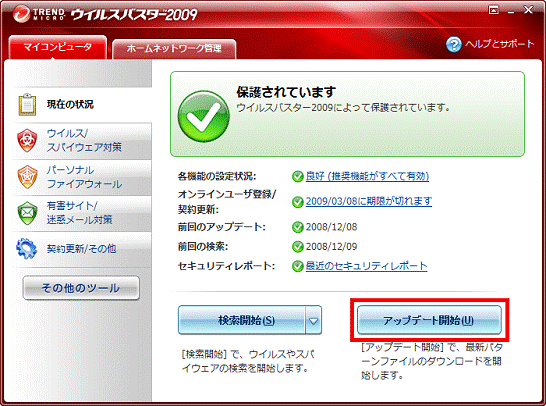
- アップデートが始まります。
パソコンを操作しないで、しばらく待ちます。
「すでに最新版にアップデートされています。」と表示された場合は、「OK」ボタンをクリックします。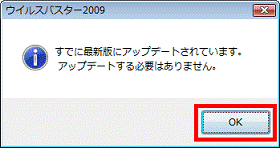
アップデートが完了すると、ウイルスバスター2009のメイン画面に戻ります。 - 「×」ボタンをクリックし、ウイルスバスター2009のメイン画面を閉じます。

アップデート内容によっては、ウイルスバスター2009のメイン画面が自動的に閉じることがあります。



